Почти каждый знает, что порты бывают закрытыми и открытыми. Чаще всего, порты провайдеры закрывают намеренно, чтобы потом продавать услуги по их «открытию». Это конечно, огорчает, но я не советую вам отчаиваться, ведь это не значит, что порты открыть нельзя вовсе.
Моя история началась с того, что я пытался создать сервер в игре Minecraft и лоб в лоб столкнулся с проблемой закрытых портов. Оказалось, что «25565» порт был у меня закрыт, поэтому мне пришлось искать решение.
Большинство сайтов предлагали лезть в дебри настроек роутера или звонить своему оператору (провайдеру). Это было крайне неудобно, и я продолжил «копать». Сегодня покажу вам наиболее легкий способ открыть нужные порты, который помог мне. Вообще, таких способов целых два, поэтому присаживайтесь поудобнее, друзья!
1. Открытие портов через программу uTorrent.
Да, Торрент не только программа, которая помогает скачивать пиратский контент, но еще и отличный клиент по открытию нужного вам порта. Не ручаюсь, что данный способ поможет всем, но попробовать я все же рекомендую. У меня лично все получилось (мой провайдер «Ростелеком» , к слову). Итак.
Как открыть порты для сервера майнкрафт в 2022 году
1. Загрузите программу, если еще этого не сделали: [тык].
2. Открой uTorrent и перейдите в «Настройки» в верхней панели.
3. Перейдите в «Настройки программы» и затем во вкладку «Соединение». Поставьте все, как у меня. Однако, если вам нужен другой порт, то вы вписываете не 25565, а другой — тот, который нужен вам.
4. Примените настройки и зайдите на данный сайт: [тык]. Проверьте свой порт на доступность. Если сайт показал, что он открыт, значит все получилось.
Источник: dzen.ru
[GUI] MCoffline v8.7.2.3 | ServerManager/RCON/Port Forwarding/Task Manager
![[GUI] MCoffline v8.7.2.3 | ServerManager/RCON/Port Forwarding/Task Manager](https://ru-minecraft.ru/uploads/posts/2016-05/1463137824_8723.1.png)
MCoffline — самая первая и удобная программа для создания, администрирования, настройки, редактирования и запуска сервера Minecraft. При помощи данной программы Вы можете создавать абсолютно любые сервера — начиная с Vanilla и заканчивая MCPC+. В программе находятся все самые тонкие настройки сервера.
Программа может управлять модами, плагинами, а также устанавливать их на сервер без лишних манипуляций. Каждый параметр в программе оснащён подсказками, таким образом Вам будет легче понять, для чего нужен каждый из них. В программе реализовано открытие сетевых портов TCP/UDP и удаленное управление сервером (RCON).
- Быстро и легко настроить сервер под себя
- Все описания и настройки полностью на русском языке
- Встроенный мониторинг сервера
- Возможность запускать HeidiSql прямо из программы
- Возможность запускать сервер прямо из программы
- Легкая и полноценная настройка консоли
- Удобная страница раздачи прав
- Удобная установка модов и плагинов
- Проверка на наличие модов или плагинов в своих папках
- Возможность Отключать/Включать моды и плагины
- Удобная установка карт
- Возможность сканирования портов
- Есть возможность узнать свой внешний/внутренний IP прямо из программы
- Полностью на русском
- Полноценная настройка суперплоскости
- Мониторинг загружаемости сервера и программы
- Дополнительная информация о сервере (размер сборк, вес карты и т.д)
- Есть возможность добавлять и удалять свои сборки сервера
- Есть возможность установить готовую сборку сервера
- Есть возможность автоматически настроить свой сервер
- Есть возможность сброса настроек сервера на стандартные
- Возможность администрирования сервера из программы
- Возможность открыть любой TCP/UDP порт (только с наличием встроенной функции UPnP)
- Возможность удаленного управления (RCON)
- Возможность управлять игроками
- Возможность найти любой плагин и автоматически установить его на сервер
- Дополнительная информация о плагине (permissions, команды и т.д)
- Возможность создавать свои макросы
- Возможность делать резервные копии
- Удобный менеджер задач
- Управление игроками прямо из программы
- Автоматический поиск Java на компьютере
- Программа не использует *.bat — файлы
Цитата: 8.7.2.3
[add] Добавлена возможность отсортировывать версии сборок в загрузчике сборок сервера
[fix] Исправлен баг с удалением сборки
[add] Добавлена возможность обновлять сборки серверов
[del] Убран статус-бар запуска сервера
[del] Убраны лишние аргументы запуска сервера, которые конфликтовали с некоторыми сборками серверов
[add] Настройки программы и сервера были расширены
[add] Добавлена расширенная настройка визуализации консоли
[fix] Исправлена ошибка с установкой готовой сборки сервера
[edit/BETA] Изменена структура поиска и загрузки модов
[fix] Исправлены ошибки с поиском модов/плагинов на локальном компьютере
[fix] Исправлена ошибка с центром проброса портов
[del] Убран сканер ошибок
[del] Убран автономный режим
![[GUI] MCoffline v8.7.2.3 | ServerManager/RCON/Port Forwarding/Task Manager](https://ru-minecraft.ru/uploads/posts/2016-05/1463137824_8723.1.png)
![[GUI] MCoffline v8.7.2.3 | ServerManager/RCON/Port Forwarding/Task Manager](https://ru-minecraft.ru/uploads/posts/2016-05/1463137811_8723.2.png)
![[GUI] MCoffline v8.7.2.3 | ServerManager/RCON/Port Forwarding/Task Manager](https://ru-minecraft.ru/uploads/posts/2016-05/1463137890_8723.3.png)
![[GUI] MCoffline v8.7.2.3 | ServerManager/RCON/Port Forwarding/Task Manager](https://ru-minecraft.ru/uploads/posts/2016-05/1463137848_8723.4.png)
![[GUI] MCoffline v8.7.2.3 | ServerManager/RCON/Port Forwarding/Task Manager](https://ru-minecraft.ru/uploads/posts/2016-05/1463137857_8723.5.png)
![[GUI] MCoffline v8.7.2.3 | ServerManager/RCON/Port Forwarding/Task Manager](https://ru-minecraft.ru/uploads/posts/2016-05/1463137894_8723.6.png)
![[GUI] MCoffline v8.7.2.3 | ServerManager/RCON/Port Forwarding/Task Manager](https://ru-minecraft.ru/uploads/posts/2016-05/1463137884_8723.7.png)
![[GUI] MCoffline v8.7.2.3 | ServerManager/RCON/Port Forwarding/Task Manager](https://ru-minecraft.ru/uploads/posts/2016-05/1463137838_8723.8.png)
![[GUI] MCoffline v8.7.2.3 | ServerManager/RCON/Port Forwarding/Task Manager](https://ru-minecraft.ru/uploads/posts/2016-05/1463137880_8723.9.png)
Видео — Гайды:
Источник: ru-minecraft.ru
Открытие портов на компьютере для запуска сервера Minecraft без использования хостинга

Хэй-хэй, друзья, я рад вас всех приветствовать! Открытие собственных Minecraft серверов — задача довольно-таки трудная. Многие проекты разрабатываются многими месяцами, а то и годами. Причины данного явления бывают разные, то не хватает достаточно плагинов для реализации именно своей фирменной идеи, то не хватает времени для разработки, а то и вовсе банально не хватает средств для покупки места на хостинге. Поэтому в данном гайде я бы хотел развеять одну проблему, решение которой позволит именно вам создавать сервера без лишних покупок и затрат на хостинг.
Итак, стоит начать с того, что же такое хостинг и для чего он нужен?
Фактически, хостинг — это услуга, предоставляемая разными компаниями, сайтами, которая выделяет место на своих серверах для того, чтобы Вы поместили свою сборку сервера Minecraft именно туда. Для чего это нужно? Всё очень просто: хостинг предоставляет возможность работать вашему серверу безотказно, стабильно и правильно, а также, что немало важно, хостинг поддерживает непрерывную работу Вашего сервера 24 часа в сутки, словно продуктовый магазин 24/7.
Но как бы всё это здорово не звучало — за всё необходимо платить. Да, разумеется, есть и аналоговые хостинги, которые предоставляют возможность работы Вашего сервера совершенно бесплатно, но у таких хостингов обычно существуют громадные минусы, например, ограничение работы плагинов, большая очередь, а также и само предоставляемое время работы.
Существует один действенный способ решения данной проблемы — открытие портов на компьютере, тем самым Вы будто превращаете свой компьютер в хостинг. С помощью открытого порта игроки смогут заходить на Ваш сервер без каких-либо проблем, а главное, смогут опробовать абсолютно любые плагины, установленные на Вашей сборке. Именно в данном гайде мы рассмотрим 3 основных способа открытия портов, речь о которых пойдёт далее.
Что ж, хватит уже слов, давайте открывать!
Способы открытия портов на Вашем компьютере:
1. Открытие портов с помощью программы uTorrent.
2. Открытие портов при помощи настроек параметров роутера.
3. Открытие портов через брандмауэр Windows.
Что нужно знать перед началом открытия портов:
1. Все способы, показанные в данном гайде не гарантируют 100% открытие портов на Вашем компьютере из-за особенностей провайдера и самого роутера, в таком случае, если не единый способ не сработал и не помог, необходимо обратиться к вашему провайдеру.
2. Автор гайда все способы испытывал на роутере модели TP-LINK Arcrher C80 (наиболее подходящий для открытия портов по мнению автора).
3. Необходимо понимать, что открытый порт — это уязвимость для злоумышленников вашего компьютера, при безответственном подходе и нерациональных действиях данные способы могут привести к заражению вашего компьютера. Будьте внимательны!
4. Открытие портов — метод, не предназначенный для удержания своего проекта с большим онлайном. Он создан для других целей, например, тестирование плагинов, настроек, самих особенностей сборки Вашего сервера вместе с небольшой командой в 5-7 человек, цель которого подготовить сборку для выхода в свет.
5. Убедитесь в том, что антивирус, установленный на Вашем компьютере не мешает процессу открытия портов.
Способ №1 (открытие портов с помощью программы uTorrent):
Самый наиболее популярный и ходовой метод, который порой использую и я сам. Суть заключается в установке определённых правил программы uTorrent, которые, в свою очередь, открывают порты на компьютере.
Алгоритм открытия портов:
1. Заходим в программу uTorrent и открываем вкладку «Настройки», после чего выбираем пункт «Настройки программы».
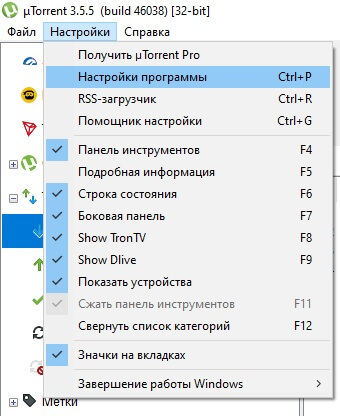
2. Переходим во вкладку «Соединение» и вписываем в строку входящих соединений необходимый для открытия порт, нажимаем «Применить» и «ОК».
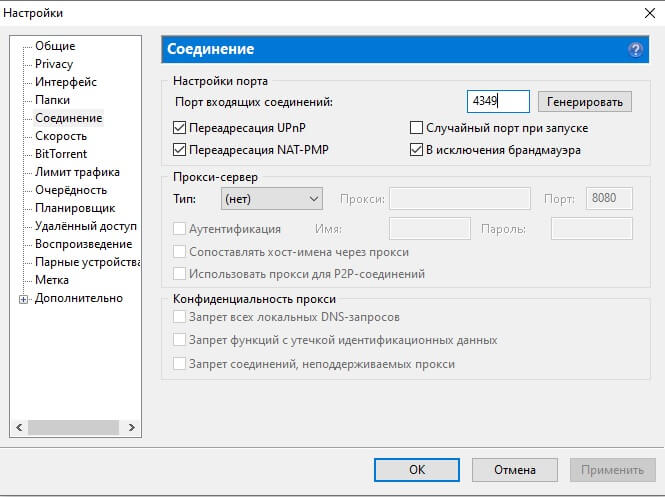
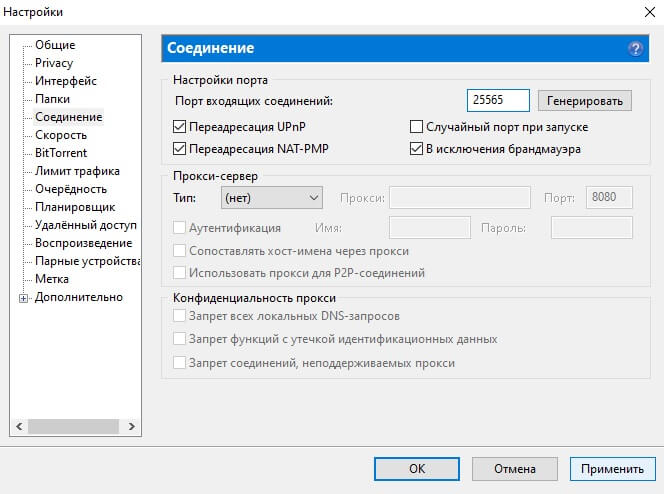
3. Переходим в тестировщик сетей программы, который находится в правом нижнем углу трея и нажимаем «Тестировать», после тестирования сети нажимаем «Сохранить/Закрыть».
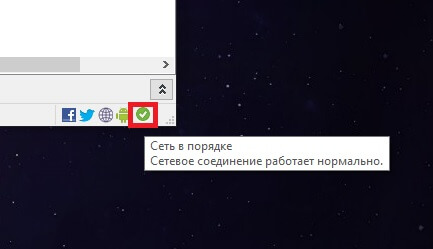
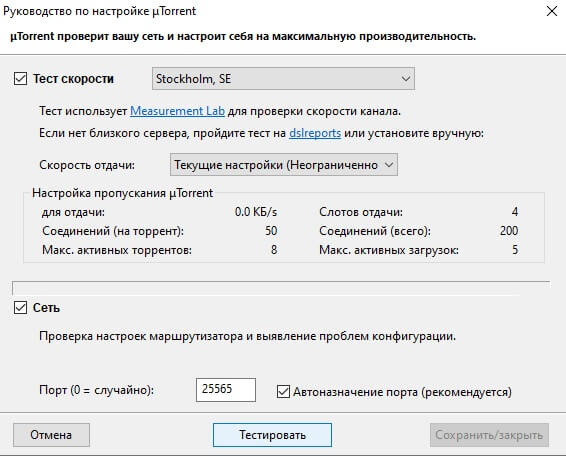

4. Заходим на любой сайт для проверки статуса портов (например, 2ip.ru) и выбираем вкладку «Проверка порта».
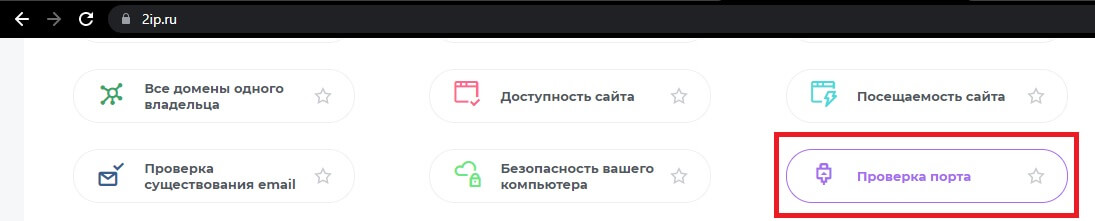
5. Выбираем из предложенных вариантов наш порт или вписываем его самостоятельно, нажимаем «Проверить». Отлично, порт открыт!
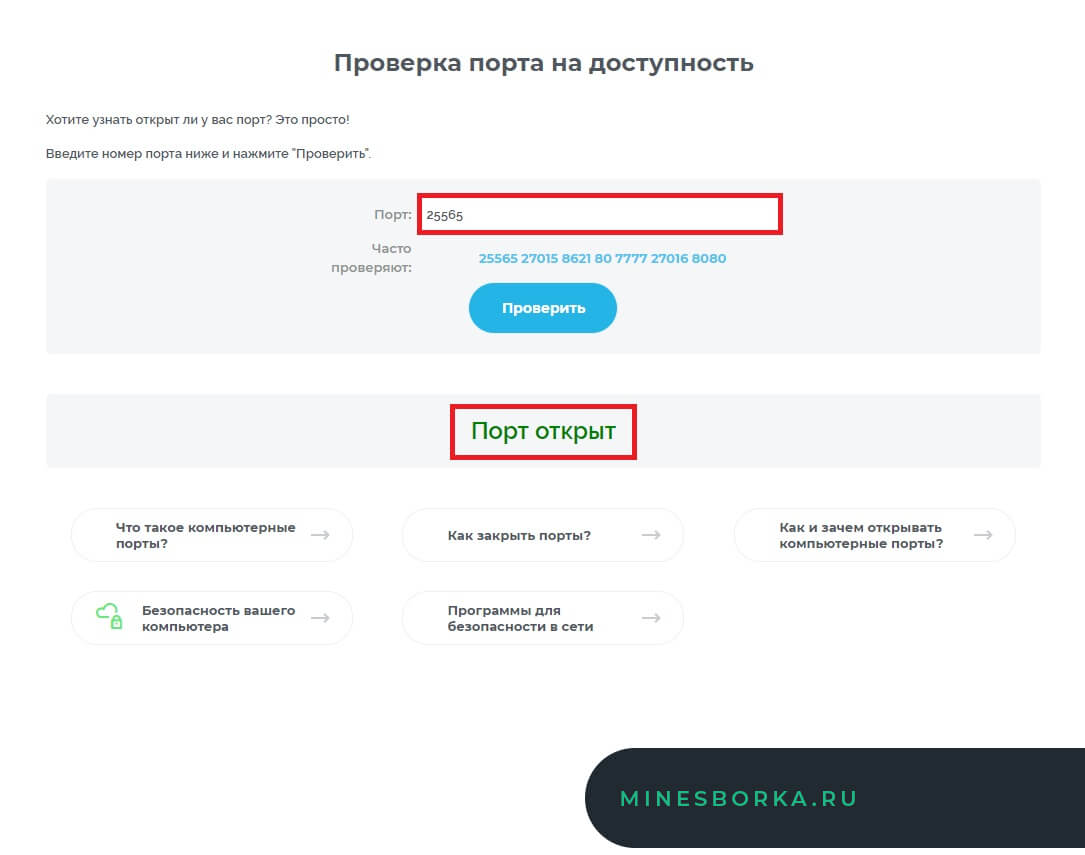
Способ №2 (открытие портов при помощи настроек параметров роутера):
Данный способ используется тоже достаточно часто среди пользователей, он также действенен, но требует несколько больше информации, которая не всегда бывает под рукой и может доставлять некоторые проблемы.
Алгоритм открытия портов:
1. Зайдите в настройки Вашего роутера при помощи браузера, вбив в адресную строку IP основного шлюза (обычно это 192.168.0.1 или 192.168.1.1, но бывают исключения), после чего введите необходимые данные в виде логина и пароля (обычно это логин — admin и пароль — admin, но, опять же, бывают исключения (если Вы не знаете ни логина, ни пароля, обратитесь к вашему провайдеру)).
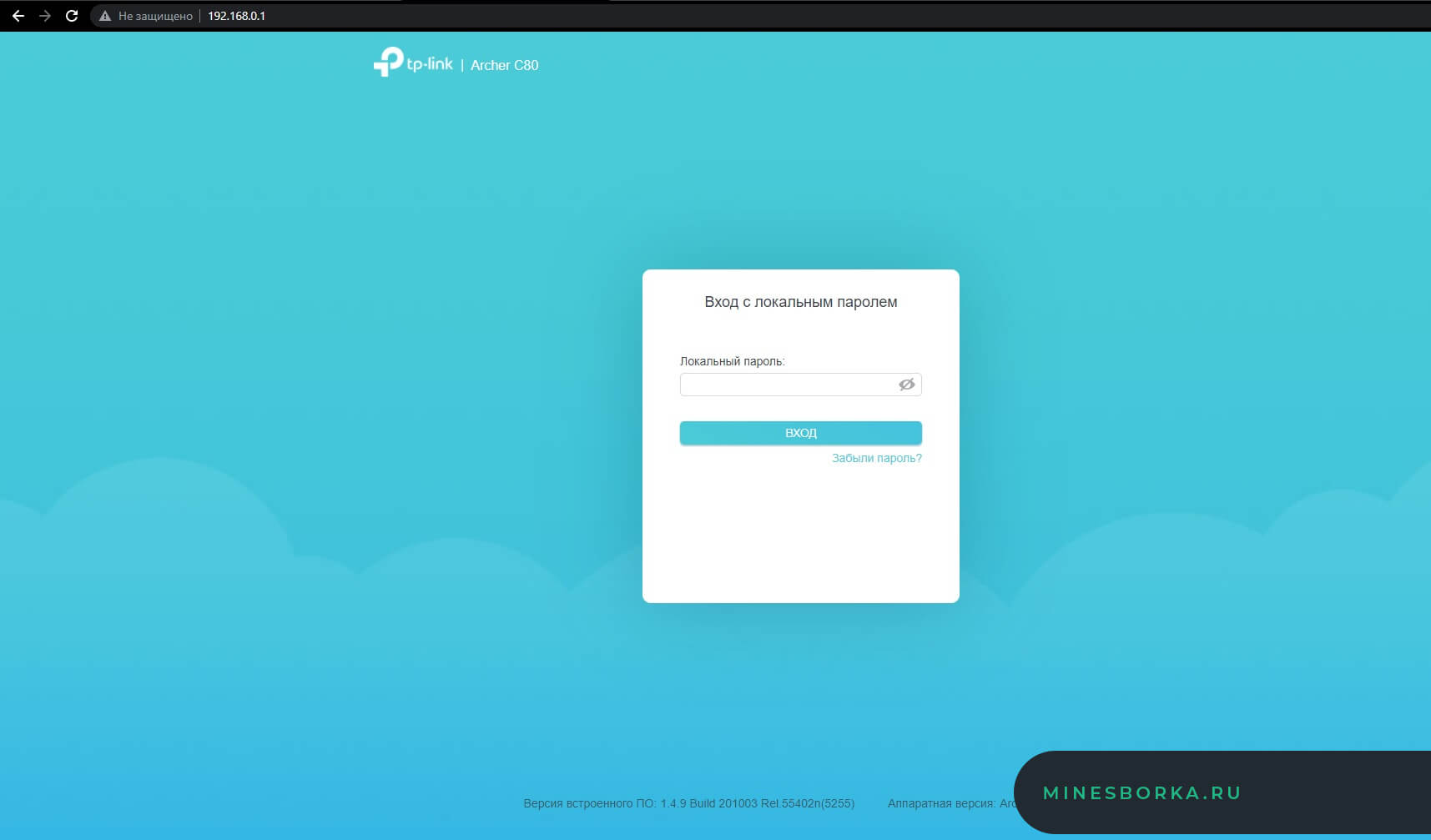
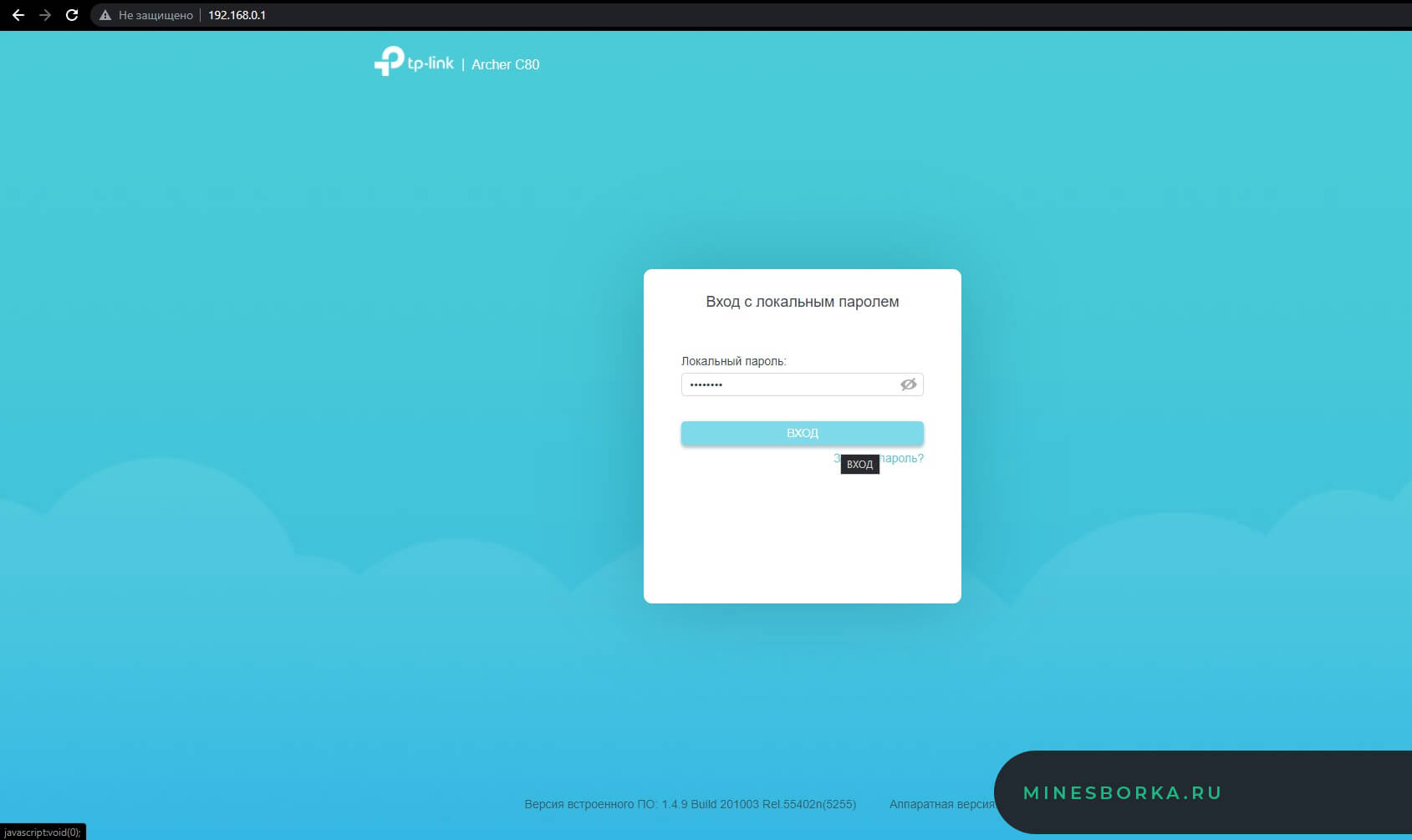
2. Перейдите во вкладку «Дополнительные настройки», после чего в «NAT переадресация» и выберите пункт «Перенаправление порта».
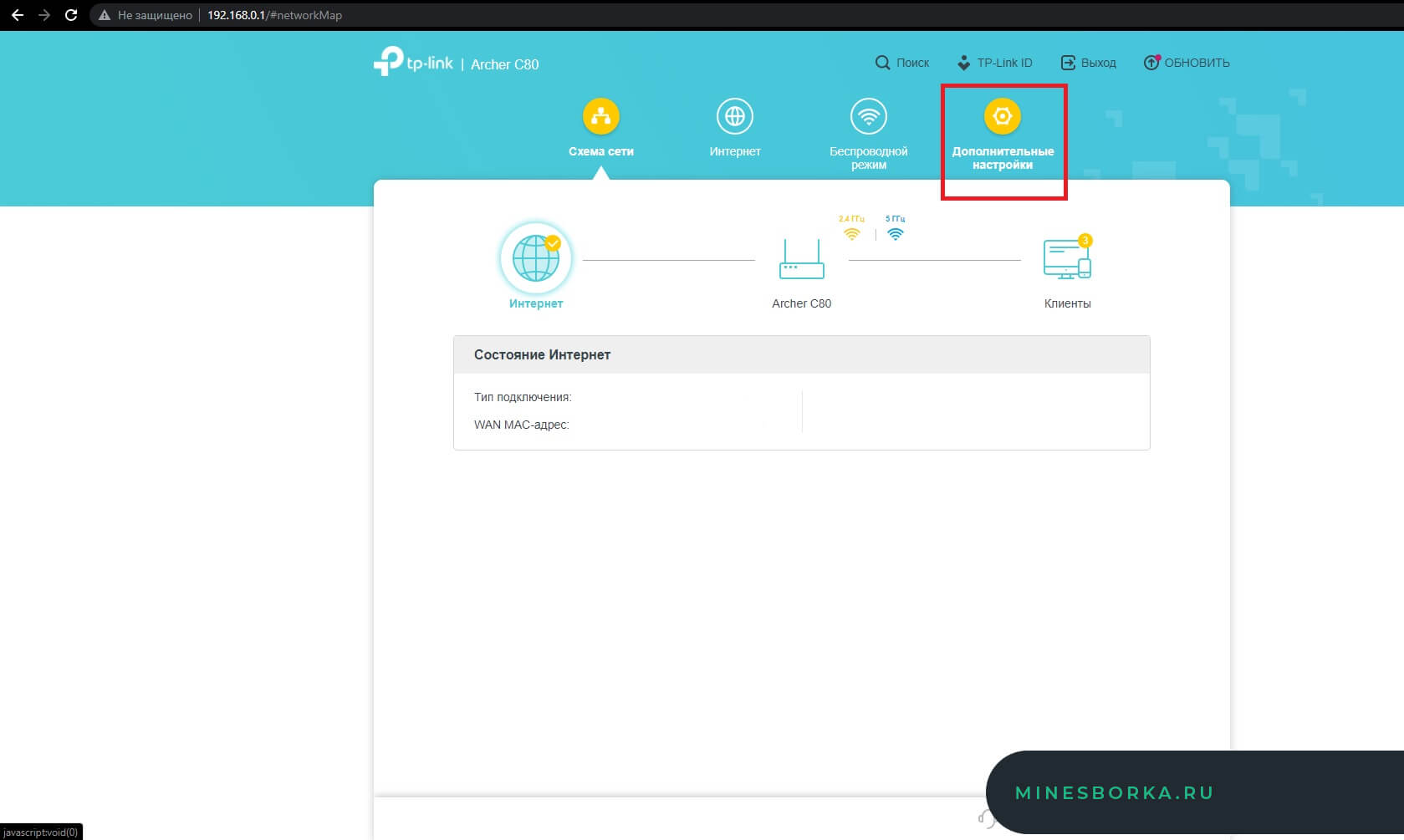
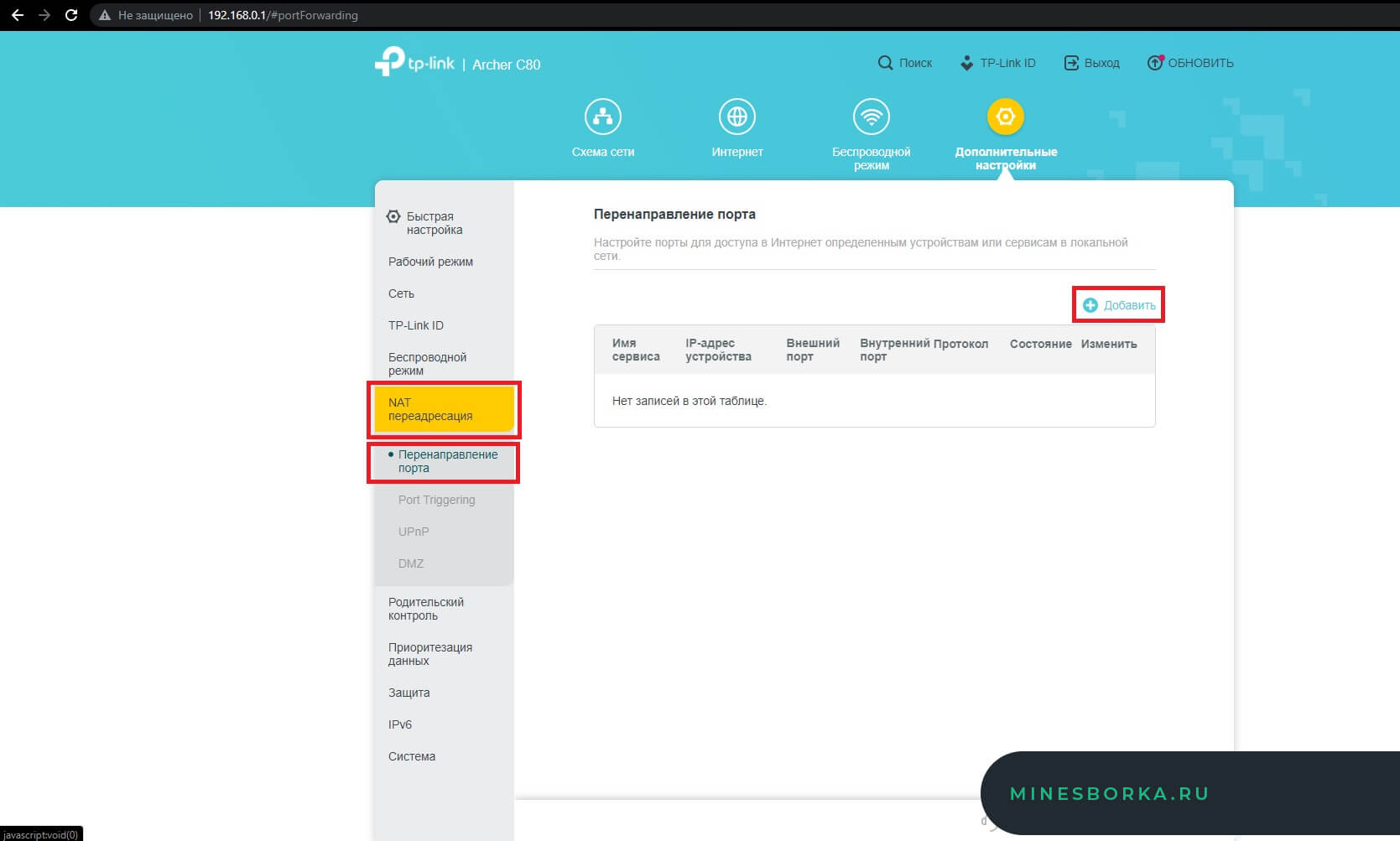
3. Нажмите кнопку «Добавить» и заполните все поля, выбрав из списка выпадающего меню необходимые устройства и вписав необходимый порт для открытия, после чего в пункте «Протокол» выберите тип протокола «TCP».
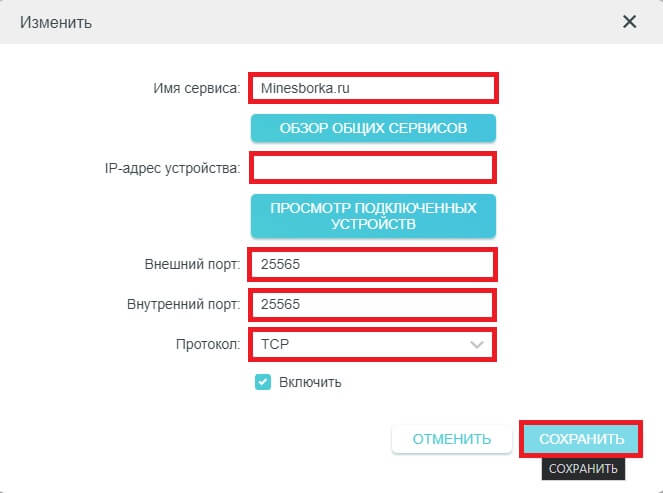
4. Повторите действия из 3 пункта, только при этом в типе протокола выберите «UDP» и убедитесь, что созданные правила активны.
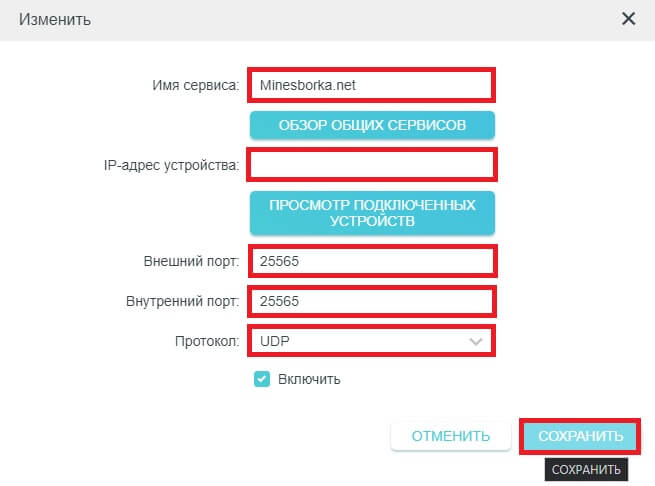
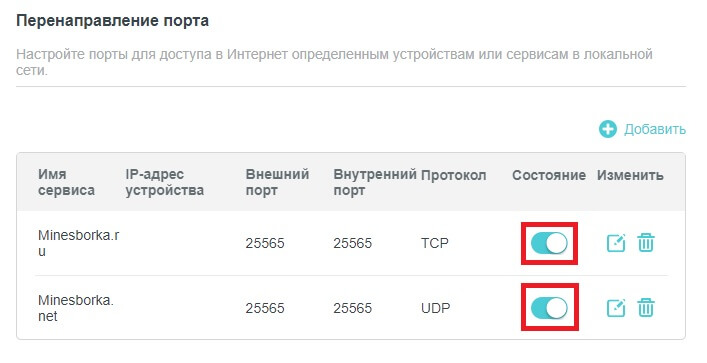
5. Снова заходим на сайт проверки открытых портов и радуемся открытому порту! =)
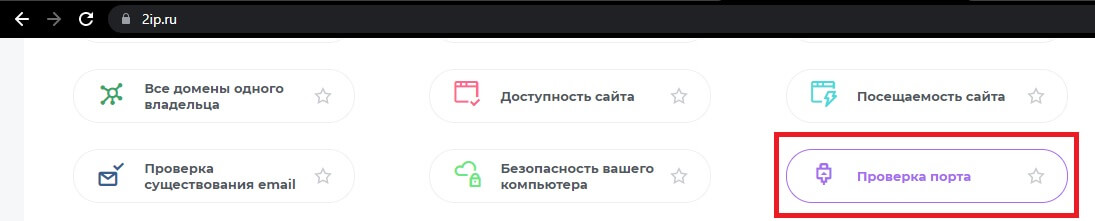
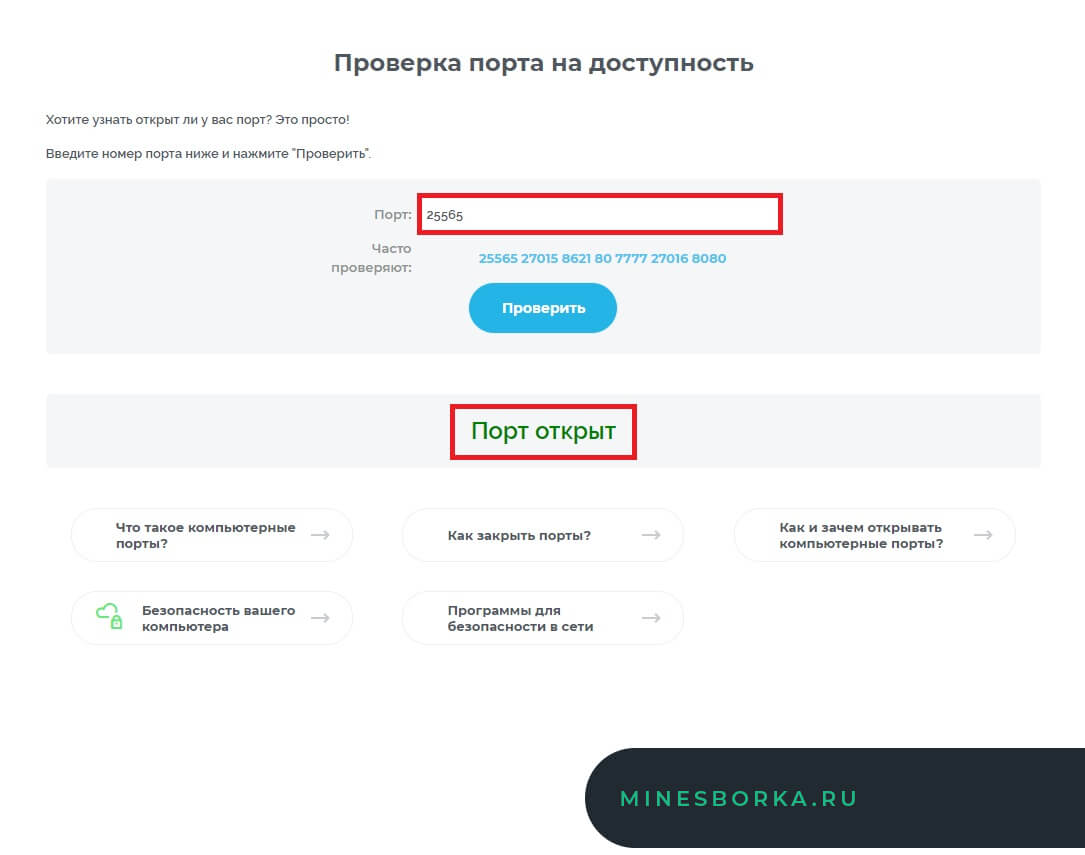
Способ №3 (открытие портов через брандмауэр Windows):
Очень похожий на 2 способ метод, отличается редким использованием в качестве примера открытий портов, но это далеко не делает его чем-то хуже. Подойдёт для пользователей, использующих только операционную систему Windows, в этом единственный минус данного способа, что он не подойдёт пользователя MacOS или Linux.
Алгоритм открытия портов:
1. Заходим в «Пуск» и вводим в строчке поиска «Брандмауэр Защитника Windows», кликаем по найденному соответствию.
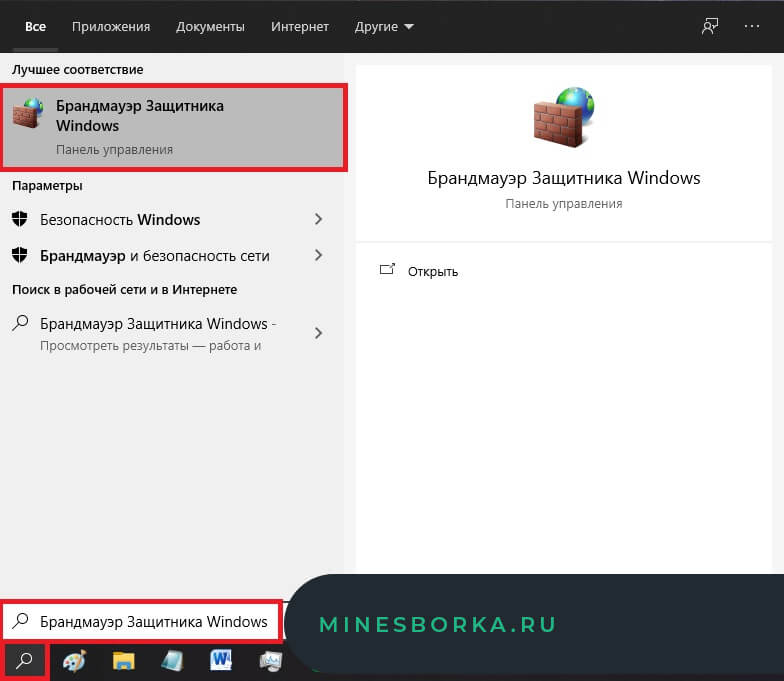
2. Переходим во вкладку «Дополнительные параметры».
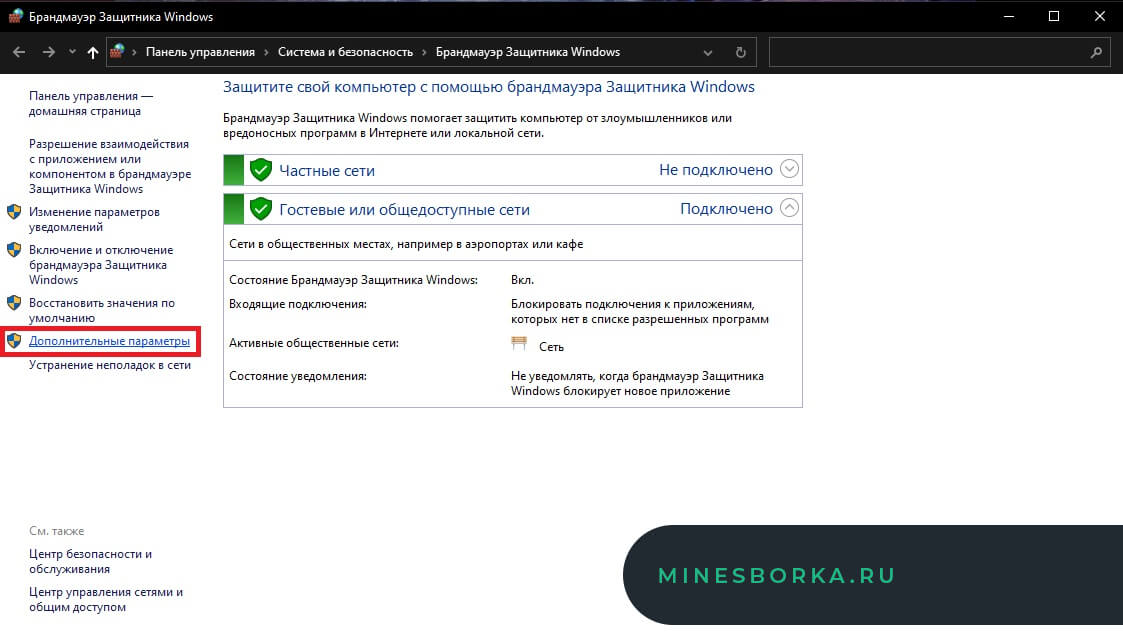
3. Открываем вкладку «Правила для входящих подключений», после чего в панели действий выбираем кнопку «Создать правило. «, отмечаем пункт типа правила «Для порта», после чего переходим в пункт «Протоколы и порты». Вписываем необходимый нам порт, переходим дальше и оставляем пункт, стоящий по умолчанию «Разрешить подключение», в следующей вкладке также ничего не меняем и идём дальше, в следующей вкладке установите любое имя нового правила на Ваш выбор и нажмите на кнопку «Готово».
Источник: minesborka.com